C4D制作漂亮立体气球特效艺术字教程
文章来源于 飞特网,感谢作者 不凡学院 给我们带来经精彩的文章!设计教程/C4D教程/C4D教程2017-12-25
本教程主要使用C4D制作漂亮立体气球特效艺术字教程,一共气球形态组成的立体字效果,推荐给思缘的朋友学习,希望大家可以喜欢。
先看看效果图
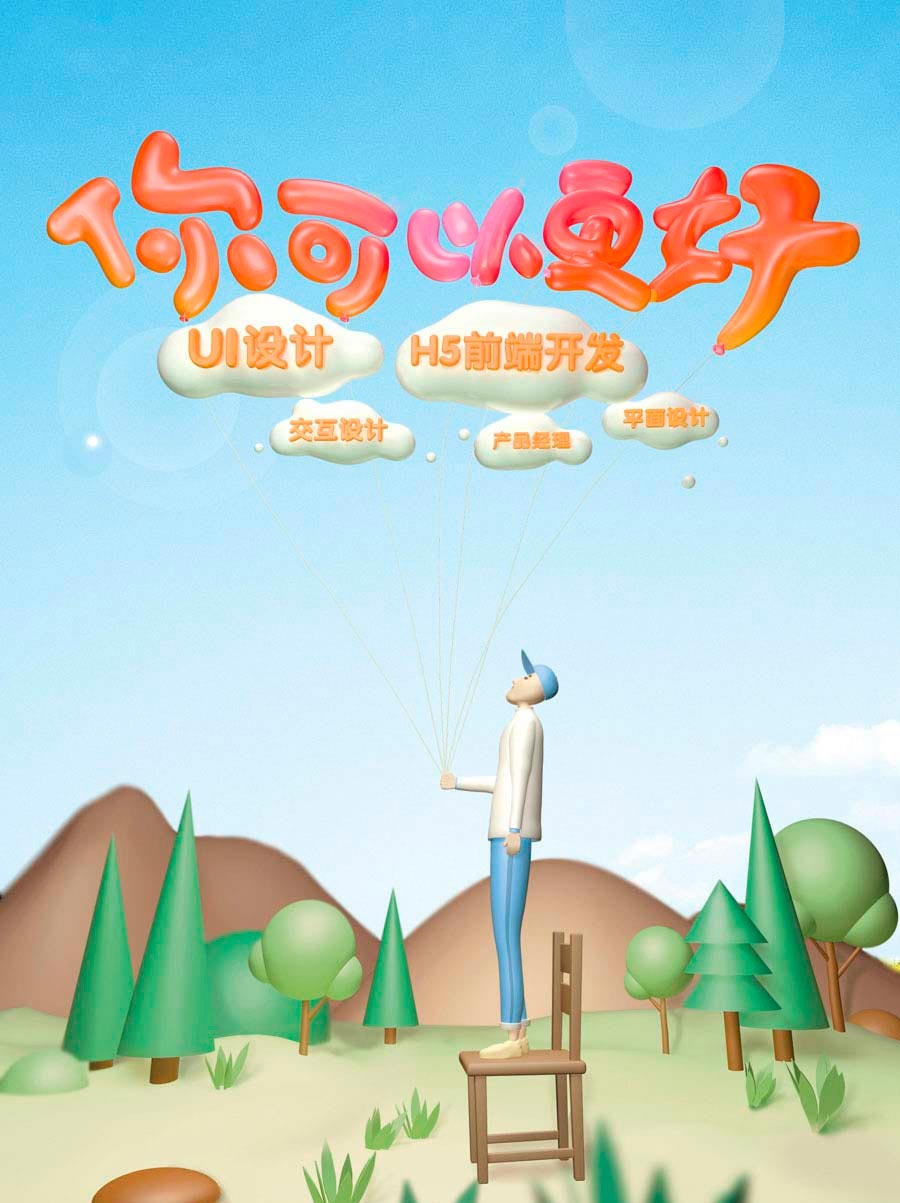
打开AI,新建一个文本,创建文案字体,稍作变形
字体调整满意效果后,保存AI文件8.0版本(切记8.0)。
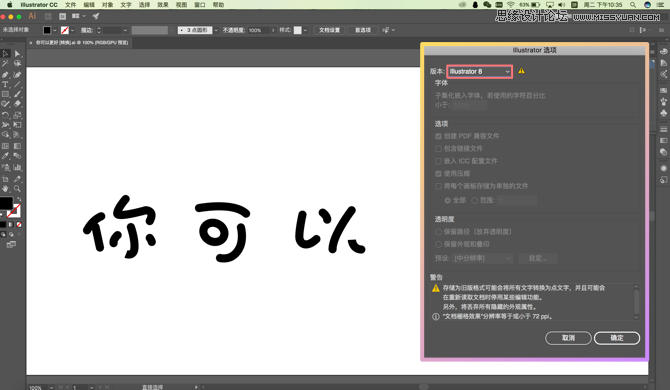
I 打开C4D,新建一个文本
点击右边导航文件-合并对象,导AI文件。
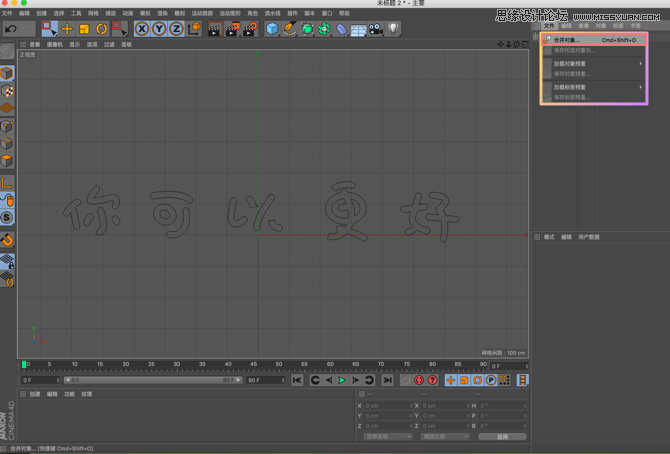
I 选择网格,执行创建多边形命令,选择面工具
根据文字的形状,按住鼠标左键创建多边形,中括号控制大小
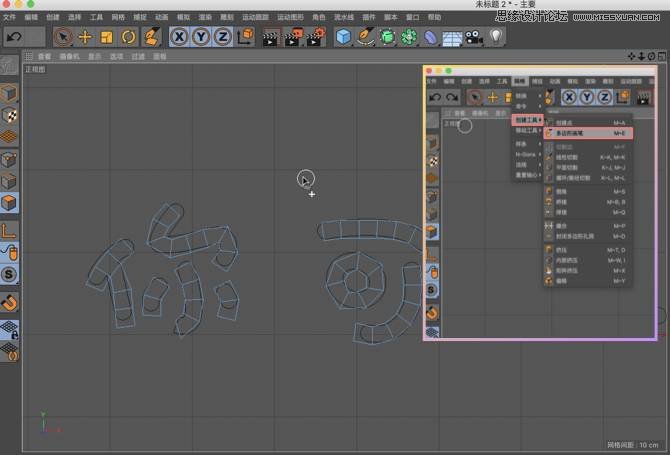
I 切换到透视图,选中多边形面工具右键挤压拉出,然后再选法线缩放拉出一点,最后再用倒角命令过度一下
要做出胖胖的气球字体就可以挤压数据大一点,个人建议30左右,注意封顶。然后按照图中3个步骤依次执行。
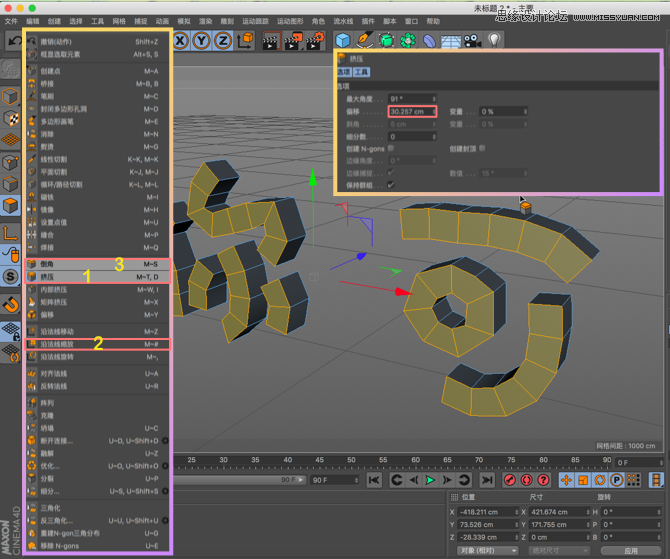
I 执行命令细分曲面,快捷键ALT+细分曲面
这样气球字体模型基本上搞定了

I 加入调好的材质球,配合灯光和组合场景一起整合起来
气球字体上色更加形象,再加上气球嘴效果更佳哦,最后再加上一组灯光。

 情非得已
情非得已
推荐文章
-
 C4D制作国庆华诞70周年立体字2019-10-21
C4D制作国庆华诞70周年立体字2019-10-21
-
 C4D制作逼真的可口可乐易拉罐模型2019-03-04
C4D制作逼真的可口可乐易拉罐模型2019-03-04
-
 C4D制作呆萌的小黄人建模教程2019-03-04
C4D制作呆萌的小黄人建模教程2019-03-04
-
 C4D教程:高级渲染技巧之卡通场景2019-02-23
C4D教程:高级渲染技巧之卡通场景2019-02-23
-
 C4D详细解析萌萌哒小兔子建模教程2018-06-06
C4D详细解析萌萌哒小兔子建模教程2018-06-06
-
 C4D制作带墨镜的小乌龟建模教程2018-06-06
C4D制作带墨镜的小乌龟建模教程2018-06-06
-
 C4D制作逼真的乐高小汽车建模教程2018-06-06
C4D制作逼真的乐高小汽车建模教程2018-06-06
-
 C4D实例教程:高级材质渲染案例2018-03-13
C4D实例教程:高级材质渲染案例2018-03-13
-
 C4D制作大卫雕塑渲染教程2017-12-28
C4D制作大卫雕塑渲染教程2017-12-28
-
 C4D制作几何图形组成的山峰场景教程2017-12-25
C4D制作几何图形组成的山峰场景教程2017-12-25
热门文章
-
 C4D制作立体特效的药瓶
相关文章12872019-08-15
C4D制作立体特效的药瓶
相关文章12872019-08-15
-
 C4D教程:三维场景中模型为什么要倒角
相关文章5702019-07-22
C4D教程:三维场景中模型为什么要倒角
相关文章5702019-07-22
-
 C4D教程:制作超简单小球动画
相关文章10702019-07-11
C4D教程:制作超简单小球动画
相关文章10702019-07-11
-
 C4D制作小黄人飞碟建模及渲染教程
相关文章14442019-03-26
C4D制作小黄人飞碟建模及渲染教程
相关文章14442019-03-26
-
 C4D制作呆萌的小黄人建模教程
相关文章19032019-03-04
C4D制作呆萌的小黄人建模教程
相关文章19032019-03-04
-
 C4D制作孟菲斯风格的时尚海报
相关文章8632019-02-26
C4D制作孟菲斯风格的时尚海报
相关文章8632019-02-26
-
 C4D教程:高级渲染技巧之卡通场景
相关文章7392019-02-23
C4D教程:高级渲染技巧之卡通场景
相关文章7392019-02-23
-
 C4D实例教程:详解树木建模教程
相关文章6252019-02-15
C4D实例教程:详解树木建模教程
相关文章6252019-02-15
